2345看图王是一款非常受欢迎的看图软件,在其中我们可以进行一些批量操作,比如我们可以批量给图片添加文字或者图片水印,批量重命名图片等等,非常地方便实用。如果我们希望在2345看图王中批量给图片添加水印,小伙伴们知道具体该如何进行操作吗,其实操作方法是非常简单的。我们只需要点击打开23545看图王后,在界面右上方点击“批量处理”按钮就可以在子选项中点击“批量添加水印”或者“批量添加文字”按钮进行详细操作了。接下来,小编就来和小伙伴们分享具体的操作步骤了,有需要或者是有兴趣了解的小伙伴们快来和小编一起往下看看吧!
第一步:双击打开电脑上的2345看图王,点击右上方的“批量处理”按钮,如果需要添加文字水印,就在子选项中点击“批量添加文字”,如果需要添加图片logo等水印,就在子选项中点击“批量添加水印”,我们这里选择“批量添加水印”;

第二步:在打开的窗口中点击“添加”按钮导入需要添加水印的图片;

第三步:在右侧可以进行详细设置,比如我们可以点击“选择图片”按钮导入logo水印,设置水印的大小和透明度,水印的位置;

第四步:接着可以点击设置需要图片保存位置;

第五步:选择想要的图片格式后,可以点击查看预览效果,然后点击“开始添加水印”按钮就可以了。

以上就是2345看图王中给图片添加水印的方法教程的全部内容了。另外,我们还可以进行批量重命名,批量转换等,小伙伴们可以按需进行操作。
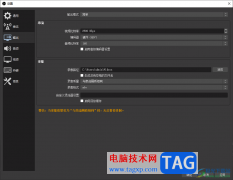 obs studio更改编码器的方法
obs studio更改编码器的方法
obsstudio录屏软件的专业性十分的强悍,如果你想要使用到一款十......
 使用“升级助手”升级到Win8
使用“升级助手”升级到Win8
在升级至Windows 8时,微软强烈推荐先安装Windows 8升级助手。它可......
 《怪物猎人崛起》狩猎笛开荒怎么玩?曙
《怪物猎人崛起》狩猎笛开荒怎么玩?曙
故事发生在炎火村,一个风箱炼铁盛行的山明水秀之乡。大量怪......
 wps word表格自动求和的方法
wps word表格自动求和的方法
很多小伙伴只知道在WPS表格中可以通过公式将数据进行求和统计......
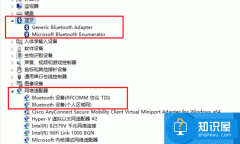 笔记本电脑蓝牙无法使用怎么办 笔记本电
笔记本电脑蓝牙无法使用怎么办 笔记本电
笔记本电脑蓝牙无法使用怎么办 笔记本电脑蓝牙图标不见了怎么......

很多小伙伴在使用钉钉的过程中都会用到邮箱功能,在钉钉的邮箱页面中,我们可以使用企业邮箱,也可以切换为自己的钉钉邮箱。有的小伙伴在使用钉钉中的偶像时经常会遇到有一些不重要的...
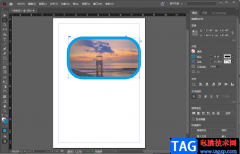
indesign是一款非常专业的设计软件,你可以在这款软件设计出自己想要的书籍文档,也可以进行一些图片的设计等操作,在编辑文档时,想要将一张图片导入进来并且将其设置成圆角形状的图片...

一直以来小米手机以性价比著称,因此被大部分用户所熟知,手机中超高的性能和低廉的价格,吸引了不少用户前来购买使用,在这款手机中用户可以感受到最好用的安卓定制系统,小米手机使...
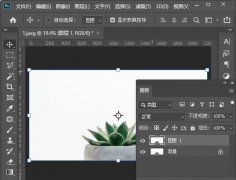
ps如何制作单色海报呢,话说不少用户都在咨询这个问题呢?下面就来小编这里看下ps制作单色海报教程步骤吧,需要的朋友可以参考下哦。...

豹图CAD中可以有效的帮助大家进行测量图形的面积,可以测量矩形或者是圆形的面积,这两种图形是我们常见需要测量面积的图形内容,其中我们也可以在豹图CAD中进行直线的绘制,在该软件中...
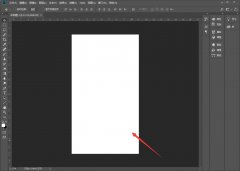
ps是一款不错的修图软件,吸引了不少伙伴们使用。接下来小编就来讲解ps制作声音波浪线教程内容,相信一定可以帮助到有需要的朋友。...
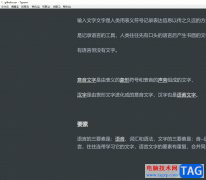
typora是一款实用易操作的编辑软件,它支持即时渲染技术,使用户在写Markdown就想写word文档一样流畅自如,而且软件还支持数学公式输入和图片插入,能够很好的满足用户的编辑需求,因此ty...
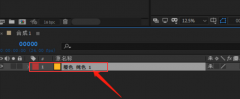
Ae软件是一款功能强大的影音处理软件,有非常多的朋友在使用Ae这款软件,那么如果想将视频添加扭曲效果,需要怎么操作呢?可能有的朋友还不太清楚,现在就跟着小编一起来看看吧。...
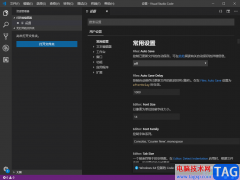
visualstudiocode是一款代码编辑软件,该软件是目前很火热的一款代码编辑器,在该软件中你可以进行各种语言代码的编辑,比如HTML、c语言等编辑操作,当我们在使用该软件的时候,有时候可能自...
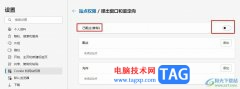
很多小伙伴之所以会选择使用Edge浏览器,就是因为这款浏览器中有许多实用功能,能够帮助我们解决浏览器使用过程中遇到的各种问题。有的小伙伴在使用Edge浏览器的过程中可能会遇到有些重...
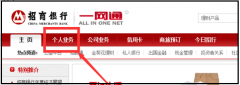
很多朋友想在招商银行网上银行打印流水,但是又不知道流水的位置,那么今天小编就和大家一起分享关于招商银行网上银行流水查询的位置介绍,还不知道的朋友可以来看看哦,希望能够帮助...
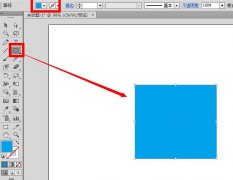
使用ai还不会制作外发光的效果?下面小编就跟小编一起来学习关于ai制作外发光的效果的详细步骤,有需要的朋友不要错过哦,希望可以帮助到你们!...
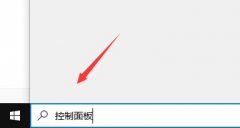
最近有不少小伙伴反映,在使用百度浏览器的过程中,老是弹出安全警告,该怎么关闭它呢?下面小编就将百度浏览器关闭安全警告的方法分享如下哦。...
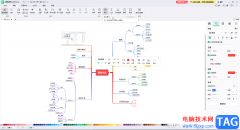
亿图脑图mindmaster是很多小伙伴都在使用的一款软件,在其中制作思维导图等图示文件时,我们可以插入图片等元素,丰富图示文件的内容。如果我们在思维导图中插入图片后,希望调整图片的...
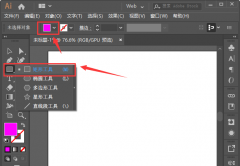
一些网友表示还不太清楚ai图形怎么添加高斯模糊效果的相关操作,而本节就介绍了ai制作不同程度高斯模糊的技巧,还不了解的朋友就跟着小编学习一下吧,希望对你们有所帮助。...